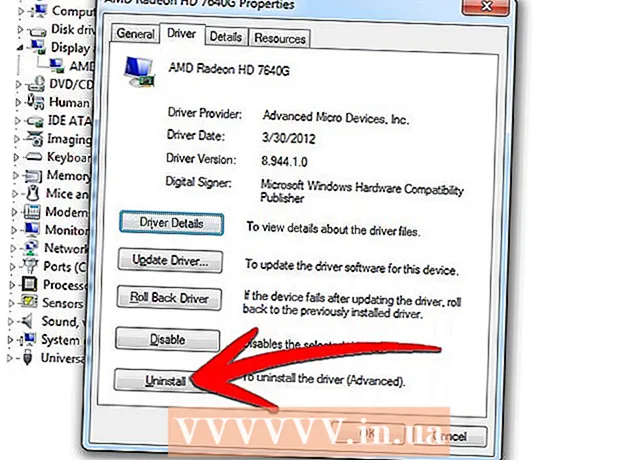Autor:
Louise Ward
Data Utworzenia:
7 Luty 2021
Data Aktualizacji:
1 Lipiec 2024

Zawartość
To wikiHow uczy, jak poprawić prędkość danych na iPhonie lub iPadzie. Istnieje wiele kroków, które możesz podjąć, aby zwiększyć prędkość Internetu na swoim iPhonie lub iPadzie.
Kroki
obok opcji „Włącz LTE”. Chociaż 4G jest najszybszą siecią komórkową, LTE (Long Term Evolution) jest standardową siecią telekomunikacyjną, w której dostawcy usług mobilnych mogą osiągać prędkości 4G. Gdy Twój iPhone lub iPad łączy się z siecią 4G LTE, urządzenie będzie miało wyższą prędkość i stabilność niż w przypadku podłączenia do podstawowej sieci 4G. W menu „Opcje danych komórkowych” w aplikacji Ustawienia kliknij przełącznik obok opcji „Włącz LTE” u góry, aby włączyć LTE.
- Jeśli sieć 4G LTE nie jest dostępna przy aktualnym abonamencie, możesz skontaktować się z operatorem, aby dodać usługę do planu.

Wyłącz odświeżanie aplikacji w tle. Odświeżanie aplikacji w tle umożliwia działanie aplikacji w tle i kontynuowanie aktualizacji po kilku sekundach. Gdy Odświeżanie aplikacji w tle jest wyłączone, prędkość Internetu dla używanych aplikacji ulegnie poprawie. Wykonaj poniższe czynności, aby wyłączyć odświeżanie aplikacji w tle:- Otwórz aplikację Ustawienia.
- Kliknij Generał (Generał).
- Kliknij odświeżanie aplikacji w tle.
- Kliknij odświeżanie aplikacji w tle Na górze.
- Kliknij Poza (Wyłączyć).
- Możesz także wyłączyć odświeżanie aplikacji w tle dla określonych aplikacji, naciskając przełącznik obok tych aplikacji w menu „Odświeżanie aplikacji w tle”.

Wyłącz automatyczne pobieranie. Funkcja automatycznego pobierania może zużywać dużo przepustowości Internetu i spowalniać szybkość połączenia. Wykonaj poniższe czynności, aby wyłączyć automatyczne pobieranie:- Otwórz aplikację Ustawienia.
- Kliknij swoje imię i nazwisko oraz zdjęcie profilowe u góry.
- Kliknij iTunes i App Store.
- Kliknij przycisk przełącznika obok elementu Muzyka (Muzyka), Aplikacje Podanie), Książki i książki audio (Książki i audiobooki) i Aktualizacje (Aktualizacje).

Zaktualizuj do najnowszej wersji iOS. iOS to podstawowe oprogramowanie operacyjne używane przez iPhone'y i iPady. Musisz aktualizować system iOS, aby naprawić problemy z siecią i bezpieczeństwem, które mogą spowolnić połączenie internetowe. Wykonaj poniższe czynności, aby zaktualizować iOS- Otwórz aplikację Ustawienia.
- Kliknij Generał.
- Kliknij Aktualizacja oprogramowania (Aktualizacje oprogramowania).
- Kliknij Ściągnij i zainstaluj (Ściągnij i zainstaluj).
Odśwież połączenie sieciowe. Odłączenie sieci i ponowne jej podłączenie może odświeżyć połączenie i tymczasowo poprawić prędkość Internetu. Najłatwiejszym sposobem odświeżenia połączenia sieciowego jest włączenie trybu Samolot na około 20 sekund, a następnie wyłączenie go. Poniższe kroki pomogą odświeżyć połączenie sieciowe:
- Przesuń palcem w górę od dołu ekranu.
- Kliknij ikonę samolotu.
- Poczekaj około 20 sekund.
- Kliknij ponownie ikonę samolotu.
Uruchom ponownie iPhone'a lub iPada. Jeśli pojawi się błąd podczas korzystania z iPhone'a lub iPada, możesz ponownie uruchomić urządzenie, aby odświeżyć cały system i naprawić niektóre potencjalne błędy. Aby ponownie uruchomić iPhone'a lub iPada, przytrzymaj przycisk zasilania w prawym górnym rogu, a następnie przesuń suwak w prawo, gdy pojawi się powiadomienie. Po około 20 sekundach ponownie naciśnij przycisk zasilania, aby ponownie otworzyć iPhone'a lub iPada.
Uruchom ponownie router. Jeśli masz błąd podczas łączenia się z siecią Wi-Fi, problem może dotyczyć sieci. Ponowne uruchomienie routera może rozwiązać problem. Aby to zrobić, odłącz urządzenie na około 30 sekund, a następnie podłącz je ponownie i zaczekaj około 1 minuty na ponowne uruchomienie routera. Reklama